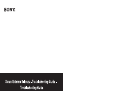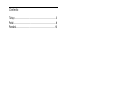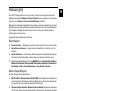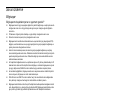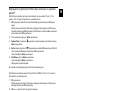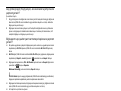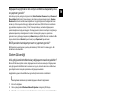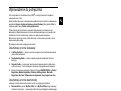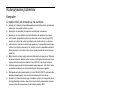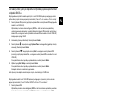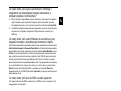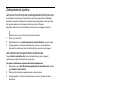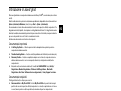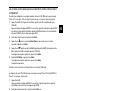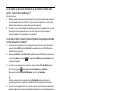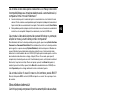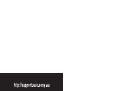Pagina se încarcă ...
Pagina se încarcă ...
Pagina se încarcă ...
Pagina se încarcă ...
Pagina se încarcă ...
Pagina se încarcă ...
Pagina se încarcă ...
Pagina se încarcă ...
Pagina se încarcă ...
Pagina se încarcă ...
Pagina se încarcă ...
Pagina se încarcă ...
Pagina se încarcă ...
Pagina se încarcă ...
Pagina se încarcă ...
Pagina se încarcă ...

15
RO
Introducere în acest ghid
Dacă aveţi probleme cu computerul dumneavoastră Sony VAIO
®
, această broșură vă oferă
soluţii.
Există multe subiecte cu privire la soluţionarea problemelor, disponibile în secţiunea extinsă
Ajutor și Asistenţă Windows (faceţi clic pe Start - Ajutor și Asistenţă).
Se recomandă cu tărie citirea documentaţiei înainte să începeţi să utilizaţi computerul. Pe
lângă documentaţia tipărită, în computer se află ghiduri de utilizare. Pe lângă furnizarea de
informaţii esenţiale, documentaţia prezentată pe ecran oferă sfaturi utile și acoperă subiecte
pe care este posibil să nu le fi luat în considerare înainte.
Următoarele documente sunt incluse în computer.
Documentaţia imprimată
❑ A Setting Up Poster — Descrie procesul de la despachetarea până la pornirea
computerului dumneavoastră.
❑ Troubleshooting Guide — Conţine soluţii la probleme des întâlnite (această broșură).
❑ Recovery Guide — Conţine o explicaţie despre cum să faceţi o copie de rezervă a
datelor dumneavoastră, cum să recuperaţi sistemul și soluţii pentru defecţiunile
computerului.
❑ Broșurile conţin următoarele informaţii: Condiţii de GUARANTEE Sony, Safety /
Regulations, Modem Regulations, Wireless LAN Regulations, Bluetooth
Regulations, End User Software License Agreement și Sony Support services.
Documentaţie netipărită
Puteţi găsi informaţii cu afișare pe ecran în:
❑ Documentation în My Club VAIO: Portalul My Club VAIO este punctul de început
perfect din care să începeţi să utilizaţi computerul - o colecţie cuprinzătoare a tot ceea
ce aveţi nevoie pentru a obţine performanţe maxime din partea computerului.
❑ Ajutor și Asistenţă Windows: Ajutor și Asistenţă Windows este o resursă
cuprinzătoare pentru sfaturi practice, asistenţi de instruire și demonstraţii care vă ajută
să învăţaţi cum să utilizaţi computerul. Folosiţi funcţia de Căutare, Index sau cuprins
pentru a vedea toate resursele de ajutor Windows, inclusiv cele de pe Internet.
Pentru a accesa Documentation, faceţi clic pe pictograma VAIO Documentation de pe
desktop sau urmaţi pașii următori:
1 Faceţi clic pe Start , Toate Programele și pe My Club VAIO.
2 Faceţi clic pe Documentation.
3 Selectaţi ghidul pe care doriţi să îl citiţi.
Acum puteţi să citiţi User Guide. Acest ghid este furnizat în format PDF, pentru a-l putea
accesa și imprima cu ușurinţă.
Pentru a accesa Ajutor și Asistenţă Windows, urmaţi acești pași:
1 Faceţi clic pe Start.
2 Faceţi clic pe Ajutor și Asistenţă.
Apare Ajutor și Asistenţă Windows.
Sau accesaţi Ajutor și Asistenţă Windows ţinând apăsată tasta Microsoft Windows și
apăsând pe tasta F1.

16
Soluţionarea problemelor
Computer
Ce ar trebui să fac în cazul în care computerul nu pornește?
❑ Asiguraţi-vă că computerul este bine conectat la o sursă de curent și că este pornit.
Asiguraţi-vă că indicatorul de alimentare arată că computerul este alimentat cu curent.
❑ Asiguraţi-vă că acumulatorul este instalat corect și că este încărcat.
❑ Asiguraţi-vă că unitatea de dischete (dacă este cazul) este goală.
❑ În cazul în care computerul este conectat la un prelungitor sau la o sursă de alimentare
neîntreruptibilă (UPS), asiguraţi-vă că prelungitorul sau dispozitivul UPS este conectat
la o sursă de curent și că este pornit.
❑ Dacă folosiţi un monitor extern, asiguraţi-vă că aceasta este conectat la o sursă de
curent și că este pornit. Asiguraţi-vă că luminozitatea și contrastul sunt reglate corect.
Consultaţi manualul furnizat odată cu monitorul pentru informaţii suplimentare.
❑ Deconectaţi adaptorul CA și îndepărtaţi acumulatorul. Așteptaţi între trei și cinci
minute. Reinstalaţi acumulatorul, reconectaţi adaptorul CA și apoi apăsaţi butonul de
alimentare pentru a porni computerul (glisaţi în sus comutatorul de alimentare, în cazul
modelelor din seria VGN-UX).
❑ Condensul poate duce la defectarea computerului. Dacă apare condens, nu utilizaţi
computerul cel puţin o oră.
❑ În cazul tuturor modelelor cu excepţia celor din seriile VGN-UX și VGN-TZ, îndepărtaţi
modulele suplimentare de memorie pe care este posibil să le fi instalat după
achiziţionarea computerului.
❑ Verificaţi dacă este folosit adaptorul CA Sony livrat. Pentru propria siguranţă, folosiţi
doar acumulatori reîncărcabili și adaptoare CA Sony originale, furnizate de Sony pentru
computerul VAIO.

17
RO
Ce ar trebui să fac dacă apare o eroare BIOS atunci când pornesc
computerul?
În cazul tuturor modelelor cu excepţia modelelor din seria VGC-RM, dacă apare mesajul
„Press <F1> to resume, <F2> to setup” în partea de jos a ecranului, urmaţi acești pași:
1 Apăsaţi tasta F2 (ţineţi apăsată tasta Fn și apăsaţi tasta F2 la modelele din seria
VGN-UX).
Apare ecranul de configurare BIOS. În caz contrar, reporniţi computerul și apăsaţi F2
de câteva ori (ţineţi apăsată tasta Fn și apăsaţi tasta F2 de câteva ori în cazul modelelor
din seria VGN-UX) atunci când apare sigla VAIO.
2 Setaţi data (luna/ziua/anul). Apăsaţi tasta Enter.
3 Apăsaţi tasta m pentru a selecta System Time și apoi setaţi ora (oră: minute:
secunde). Apăsaţi tasta Enter.
4 Apăsaţi tasta , pentru a selecta fila Exit și apoi apăsaţi tasta F9 (ţineţi apăsată tasta
Fn și apăsaţi tasta F9 la modelele din seria VGN-UX).
Când apare mesajul de confirmare, apăsaţi tasta Enter.
5 Selectaţi Exit Setup și apăsaţi tasta Enter.
Când apare mesajul de confirmare, apăsaţi tasta Enter.
Computerul repornește.
În cazul în care acest lucru se întâmplă frecvent, contactaţi VAIO-Link.
La modelele din seria VGC-RM, dacă pe ecran apare mesajul “Press F2 to Run SETUP or
Press F1 to continue”, urmaţi pașii:
1 Apăsaţi tasta F2.
Apare ecranul de configurare BIOS. În caz contrar, reporniţi computerul și apăsaţi
tasta F2 de câteva ori atunci când apare sigla VAIO.
2 Setaţi data (luna/ziua/anul) cu ajutorul tastelor Tab și +/-.
3 Apăsaţi tasta m pentru a selecta System Time și apoi setaţi ora (oră: minute:
secunde) cu ajutorul tastelor Tab și +/-.
4 Apăsaţi tasta , pentru a selecta fila Exit și apoi selectaţi Load Optimal Defaults și
apăsaţi tasta Enter.
Când apare mesajul de confirmare, apăsaţi tasta Y.
5 Selectaţi Exit Saving Changes și apăsaţi tasta Enter.
Când apare mesajul de confirmare, apăsaţi tasta Y.
Computerul repornește.
În cazul în care acest lucru se întâmplă frecvent, contactaţi VAIO-Link.

18
Ce ar trebui să fac dacă indicatorul de alimentare (Verde) este
aprins, însă ecranul rămâne gol?
Urmaţi acești pași:
1
Menţineţi apăsat butonul de alimentare (glisaţi în sus și ţineţi comutatorul de alimentare
în cazul modelelor din seria VGN-UX) cel puţin patru secunde pentru a verifica dacă
indicatorul de alimentare se stinge. Apoi reporniţi computerul.
2 În cazul în care ecranul computerului rămâne gol, deconectaţi adaptorul CA, scoateţi
acumulatorul și lăsaţi computerul circa un minut. Apoi reinstalaţi acumulatorul,
conectaţi adaptorul CA și porniţi din nou computerul.
Ce ar trebui să fac în cazul în care computerul sau aplicaţia software
nu mai răspund la comenzi?
❑ În cazul în care computerul nu mai răspunde în timp ce rulează o aplicaţie software,
apăsaţi tastele Alt+F4 (tastele Alt+Fn+F4 la modelele din seria VGN-UX) pentru a
închide fereastra aplicaţiei.
❑ Dacă tastele Alt+F4 (tastele Alt+Fn+F4 la modelele din seria VGN-UX) nu funcţionează,
faceţi clic pe Start, pe săgeata
de lângă butonul Blocare și pe Închidere pentru
a închide computerul.
❑ În cazul în care computerul nu se oprește, apăsaţi tastele Ctrl+Alt+Delete și apoi
faceţi clic pe săgeata
din dreptul butonului Închidere și pe Închidere.
Dacă apare fereastra Securitate Windows, faceţi clic pe Închidere.
Închiderea computerului folosind combinaţia de taste
Ctrl+Alt+Delete
sau butonul de alimentare
(comutatorul de alimentare la modelele din seria VGN-UX) poate duce la pierderea datelor nesalvate.
❑ În cazul în care computerul tot nu se oprește, apăsaţi și menţineţi apăsat butonul de
alimentare (glisaţi în sus și ţineţi comutatorul de alimentare în cazul modelelor din seria
VGN-UX) până când se oprește computerul.
❑ Îndepărtaţi adaptorul CA și acumulatorul.
❑ Încercaţi să instalaţi din nou aplicaţia software.
❑ Contactaţi editorul aplicaţiei software sau furnizorul de asistenţă tehnică desemnat.
Ce ar trebui să fac dacă indicatorul acumulatorului clipește și
computerul nu pornește?
❑ Această situaţie poate fi cauzată de faptul că acumulatorul nu a fost instalat în mod
adecvat. Pentru a rezolva această problemă, opriţi computerul și îndepărtaţi acumulatorul.
Apoi, instalaţi din nou acumulatorul în computer. Pentru detalii, consultaţi User Guide.
❑ Dacă problema persistă și după ce aţi efectuat cele de mai sus, înseamnă că
acumulatorul instalat nu este compatibil. Îndepărtaţi acumulatorul și contactaţi
VAIO-Link.

19
RO
Ce ar trebui să fac dacă apare o fereastră cu un mesaj care indică
incompatibilitatea sau instalarea defectuoasă a acumulatorului și
computerul intră în modul Hibernare?
❑ Această situaţie poate fi cauzată de faptul că acumulatorul nu a fost instalat în mod
adecvat. Pentru a rezolva această problemă, opriţi computerul și îndepărtaţi acumulatorul.
Apoi, instalaţi din nou acumulatorul în computer. Pentru detalii, consultaţi User Guide.
❑ Dacă problema persistă și după ce aţi efectuat cele de mai sus, înseamnă că acumulatorul
instalat nu este compatibil. Îndepărtaţi acumulatorul și contactaţi VAIO-Link.
Ce ar trebui să fac dacă sistemul de operare Windows nu pornește,
afișând un mesaj, atunci când pornesc computerul?
Dacă introduceţi de trei ori la rând o parolă de pornire greșită, apare mesajul Enter Onetime
Password sau Password Check failed. Dacă introduceţi iar de trei ori la rând o parolă de
pornire greșită, va apărea mesajul System Disabled și sistemul de operare Windows nu
va porni. Menţineţi apăsat butonul de alimentare (glisaţi în sus și ţineţi comutatorul de
alimentare în cazul modelelor din seria VGN-UX) cel puţin patru secunde pentru a verifica
dacă indicatorul de alimentare se stinge. Așteptaţi 10 sau 15 secunde, apoi reporniţi
computerul și introduceţi parola corectă. Când introduceţi parola, verificaţi dacă indicatorii
Num lock și Caps lock sunt stinși. Dacă sunt aprinși, apăsaţi tasta Num Lk (apăsaţi și
menţineţi apăsată tasta Fn și apăsaţi tasta Num Lk la modelele din seria VGN-UX) sau
tasta Caps Lock pentru a stinge indicatorul înainte să introduceţi parola.
Ce ar trebui să fac în cazul în care nu îmi amintesc parola BIOS?
Dacă aţi uitat parola BIOS, contactaţi VAIO-Link pentru a o reseta. Se va percepe o taxă
de resetare.
Securitatea sistemului
Cum îmi pot proteja computerul împotriva ameninţărilor de securitate,
precum virușii?
Sistemul de operare Microsoft Windows este preinstalat pe computerul dumneavoastră.
Cel mai bun mod de a vă proteja computerul împotriva ameninţărilor de securitate, precum
virușii, este să descărcaţi și să instalaţi cu regularitate fișierele de actualizare Windows.
Puteţi obţine actualizări importante ale Windows făcând următoarele:
Computerul trebuie să fie conectat la Internet înainte de a primi actualizări.
1 Conectaţi-vă la Internet.
2 Faceţi dublu clic pe pictograma Avertizări de securitate Windows de pe bara de
activităţi.
3 Urmaţi instrucţiunile de pe ecran pentru a seta actualizarea automată sau programată.
Cum îmi menţin software-ul antivirus actualizat?
Puteţi menţine programul software Norton Internet Security la curent cu ultimele
actualizări de la Symantec Corporation.
Pentru a descărca și pentru a instala ultima actualizare de securitate
1 Faceţi clic pe Start, Toate programele, Norton Internet Security și pe Norton
Internet Security.
2 Faceţi clic pe obiectul pentru actualizarea software-ului din panoul din stânga.
3 Urmaţi instrucţiunile de pe ecran pentru a selecta și pentru a descărca actualizările.
Pagina se încarcă ...
Pagina se încarcă ...
Pagina se încarcă ...
-
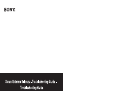 1
1
-
 2
2
-
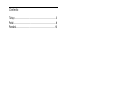 3
3
-
 4
4
-
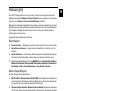 5
5
-
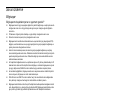 6
6
-
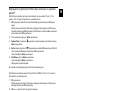 7
7
-
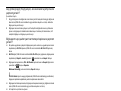 8
8
-
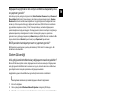 9
9
-
 10
10
-
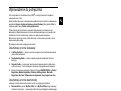 11
11
-
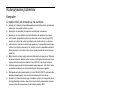 12
12
-
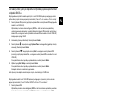 13
13
-
 14
14
-
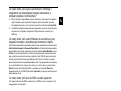 15
15
-
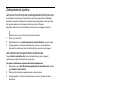 16
16
-
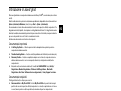 17
17
-
 18
18
-
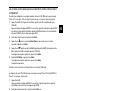 19
19
-
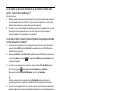 20
20
-
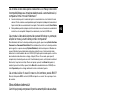 21
21
-
 22
22
-
 23
23
-
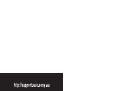 24
24